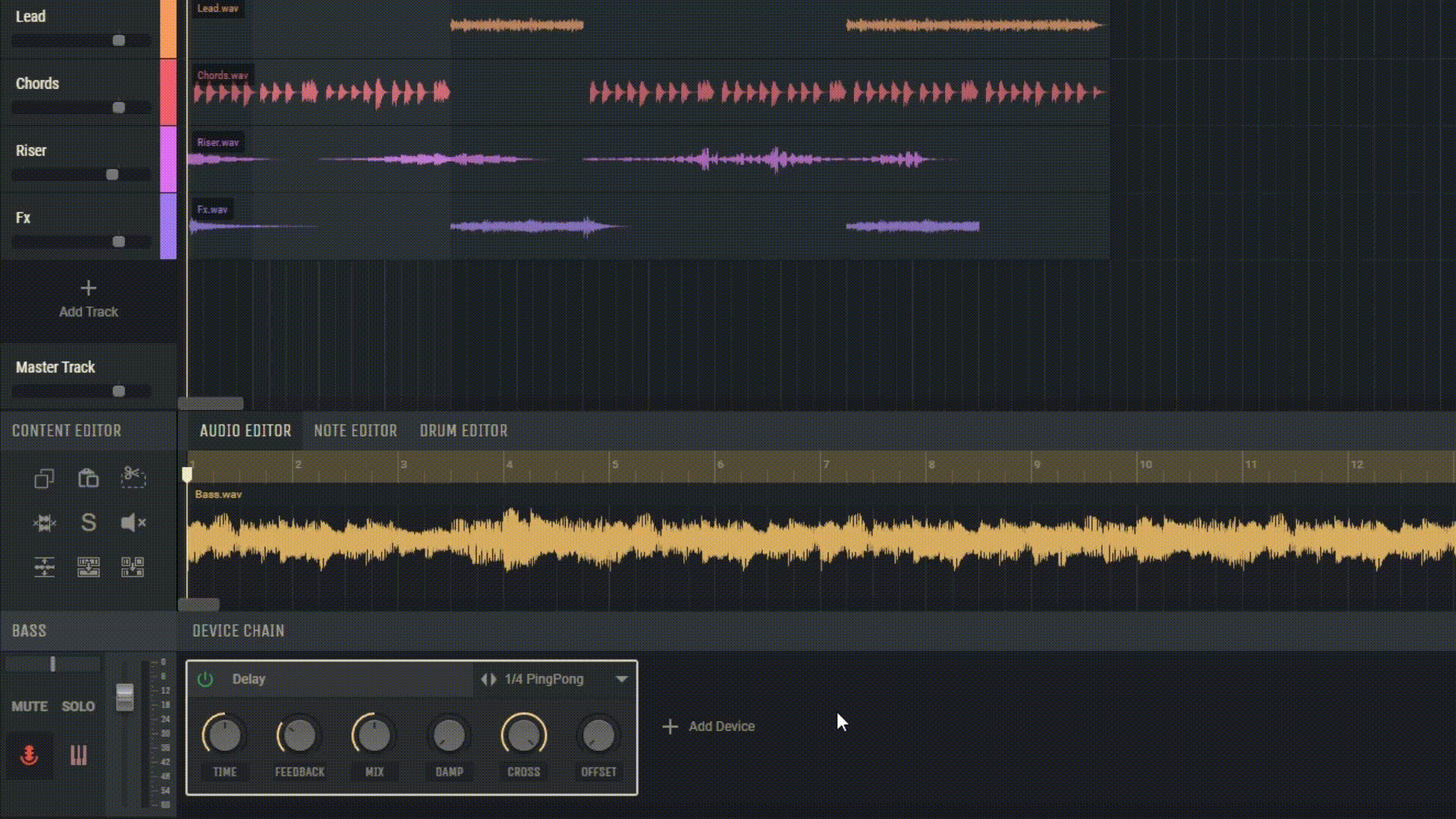5.3 ডিভাইস প্রিসেট
অ্যাম্পেড স্টুডিওতে, ডিভাইস প্রিসেটগুলি যন্ত্র এবং প্রভাবগুলির জন্য সেটিংস অনুসন্ধান এবং লোড করতে ব্যবহৃত হয়। আপনি কীভাবে প্রিসেটগুলি ব্যবহার করতে পারেন তা এখানে:
5.3.1 প্রিসেট ব্রাউজার খোলা
প্রিসেট ব্রাউজার খুলতে ডিভাইস বা ডিভাইস উইন্ডোর উপরের ডানদিকে প্রিসেট বোতামে ক্লিক করুন।
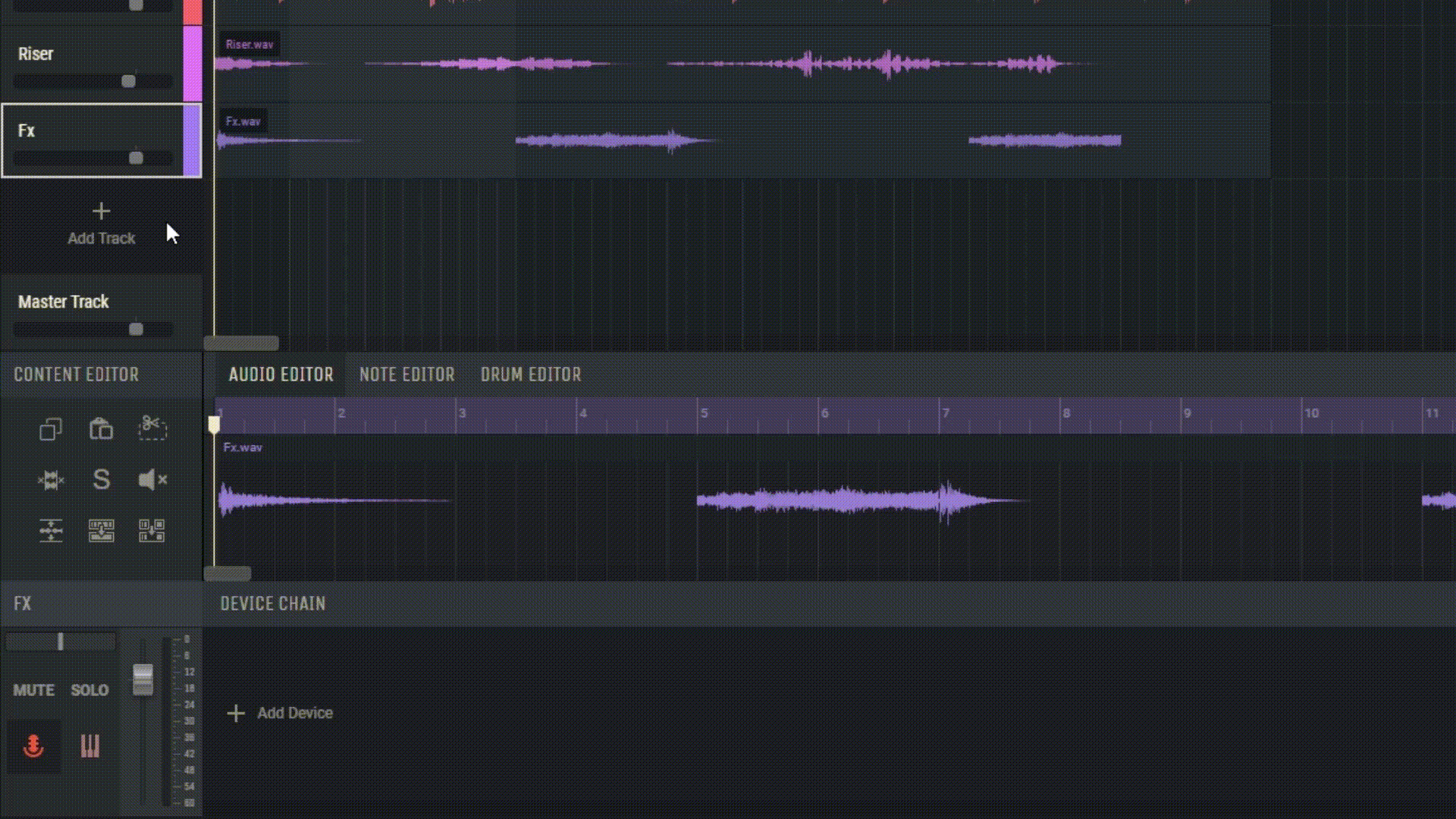
5.3.2 একটি প্রিসেট নির্বাচন করা
প্রিসেট ব্রাউজারের বাম দিকে, আপনি উপলব্ধ প্রিসেট ব্যাঙ্কগুলি এবং ডানদিকে, নির্বাচিত ব্যাঙ্কে উপলব্ধ প্রিসেটগুলি পাবেন৷ ডিভাইসে লোড করতে একটি প্রিসেট নামের উপর ক্লিক করুন।
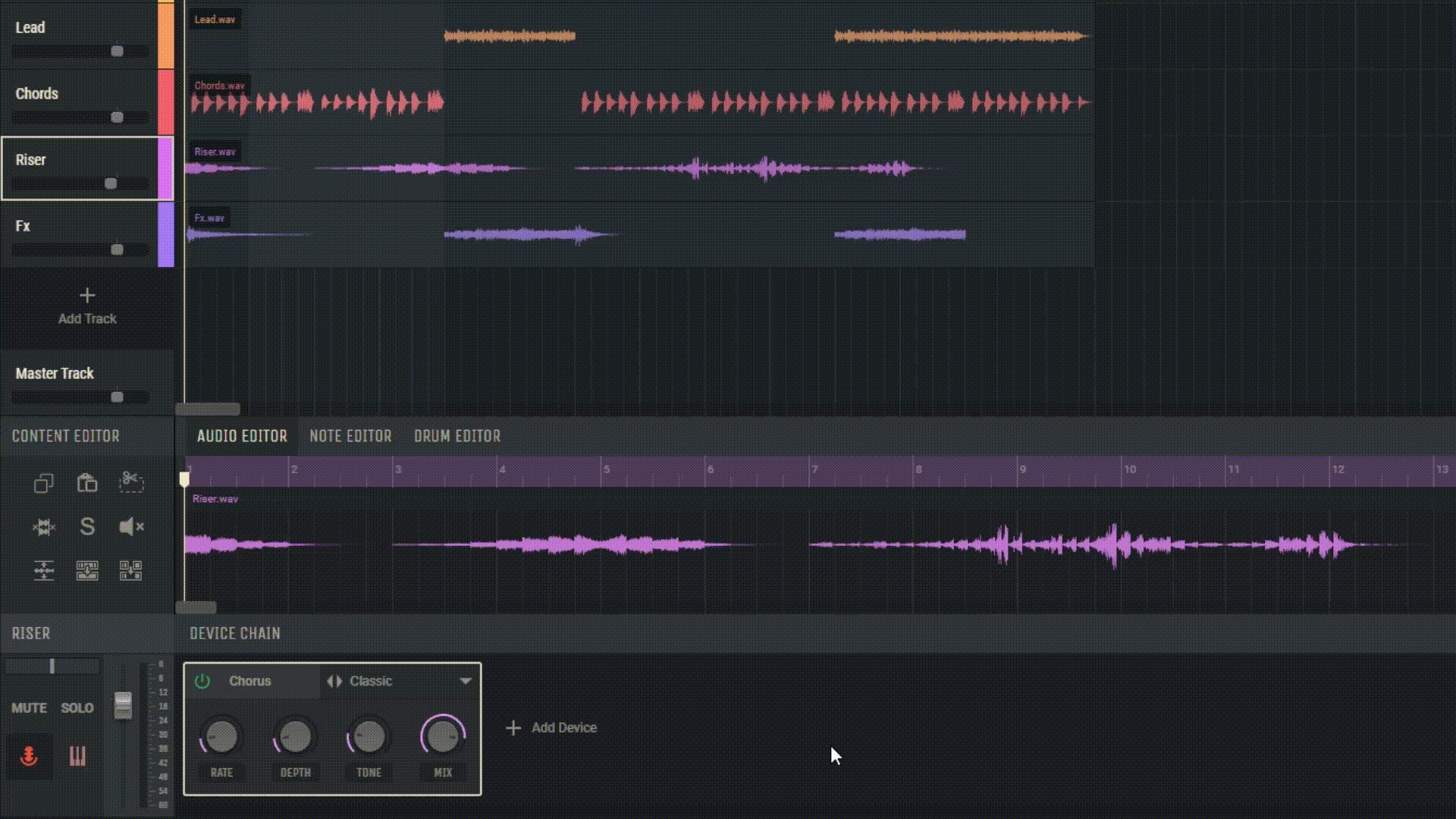
5.3.3 কাস্টম ব্যাঙ্ক এবং প্রিসেট তৈরি করা
প্রিমিয়াম অ্যাকাউন্ট ব্যবহারকারীরা তাদের নিজস্ব ব্যাঙ্ক এবং প্রিসেট তৈরি করতে বা বিদ্যমান ব্যাঙ্কগুলি ক্লোন করতে প্রিসেট ব্রাউজার ব্যবহার করতে পারেন। একটি নতুন ব্যাঙ্ক তৈরি করতে, "ব্যাঙ্ক" ক্ষেত্রের প্লাস আইকনে ক্লিক করুন। আপনার ব্যাঙ্কের জন্য একটি নাম লিখুন এবং "তৈরি করুন" এ ক্লিক করুন। আপনার নতুন ব্যাঙ্ক স্বয়ংক্রিয়ভাবে নির্বাচন করা হবে।
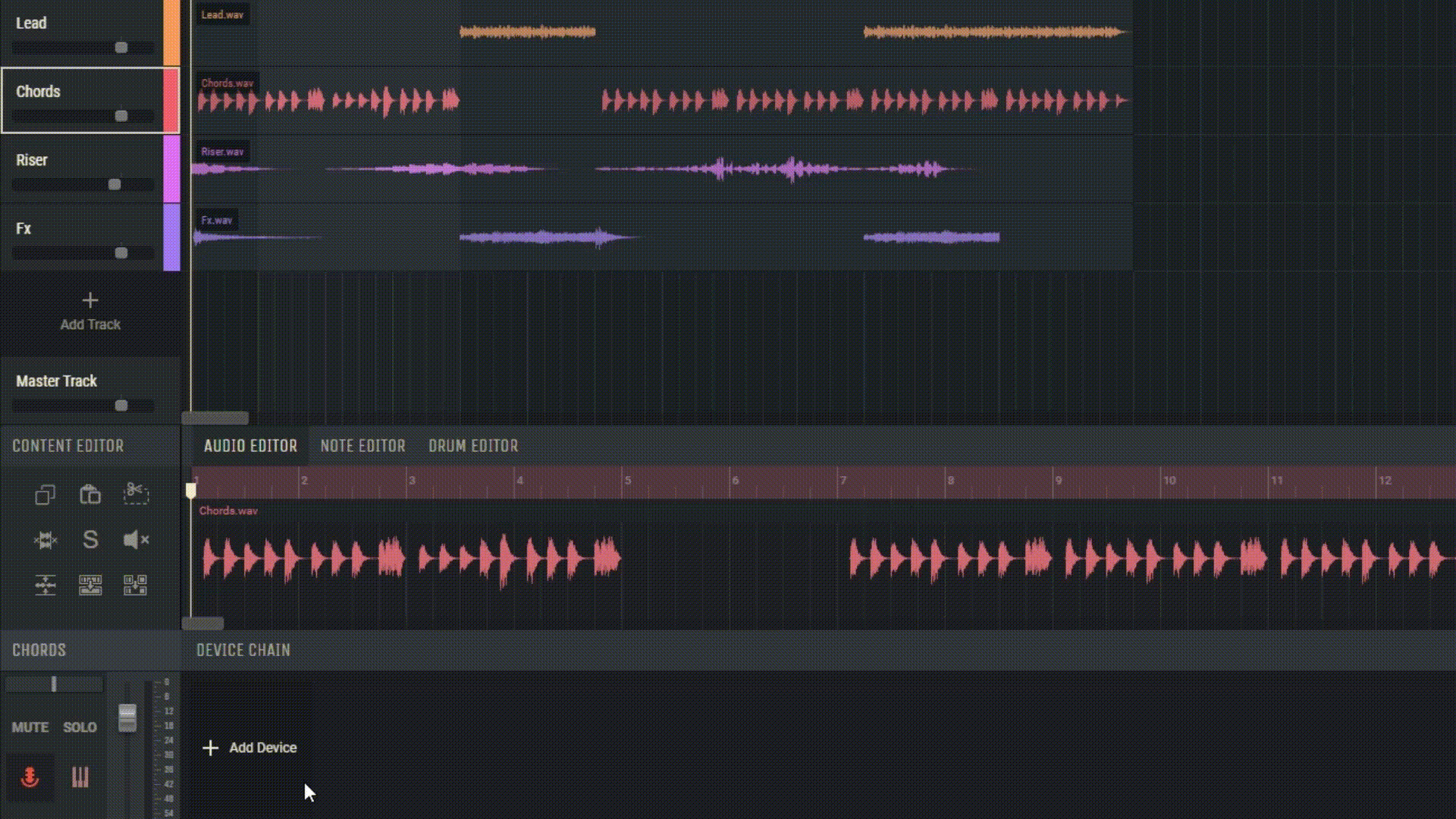
5.3.4 একটি ব্যাংক ক্লোনিং
একটি ব্যাঙ্ক ক্লোন করতে, আপনি যে ব্যাঙ্কটি ক্লোন করতে চান তা নির্বাচন করুন, তারপর "ব্যাঙ্ক" ক্ষেত্রের ক্লোনিং আইকনে ক্লিক করুন৷ ব্যাঙ্কের জন্য একটি নাম লিখুন এবং "ক্লোন" এ ক্লিক করুন।
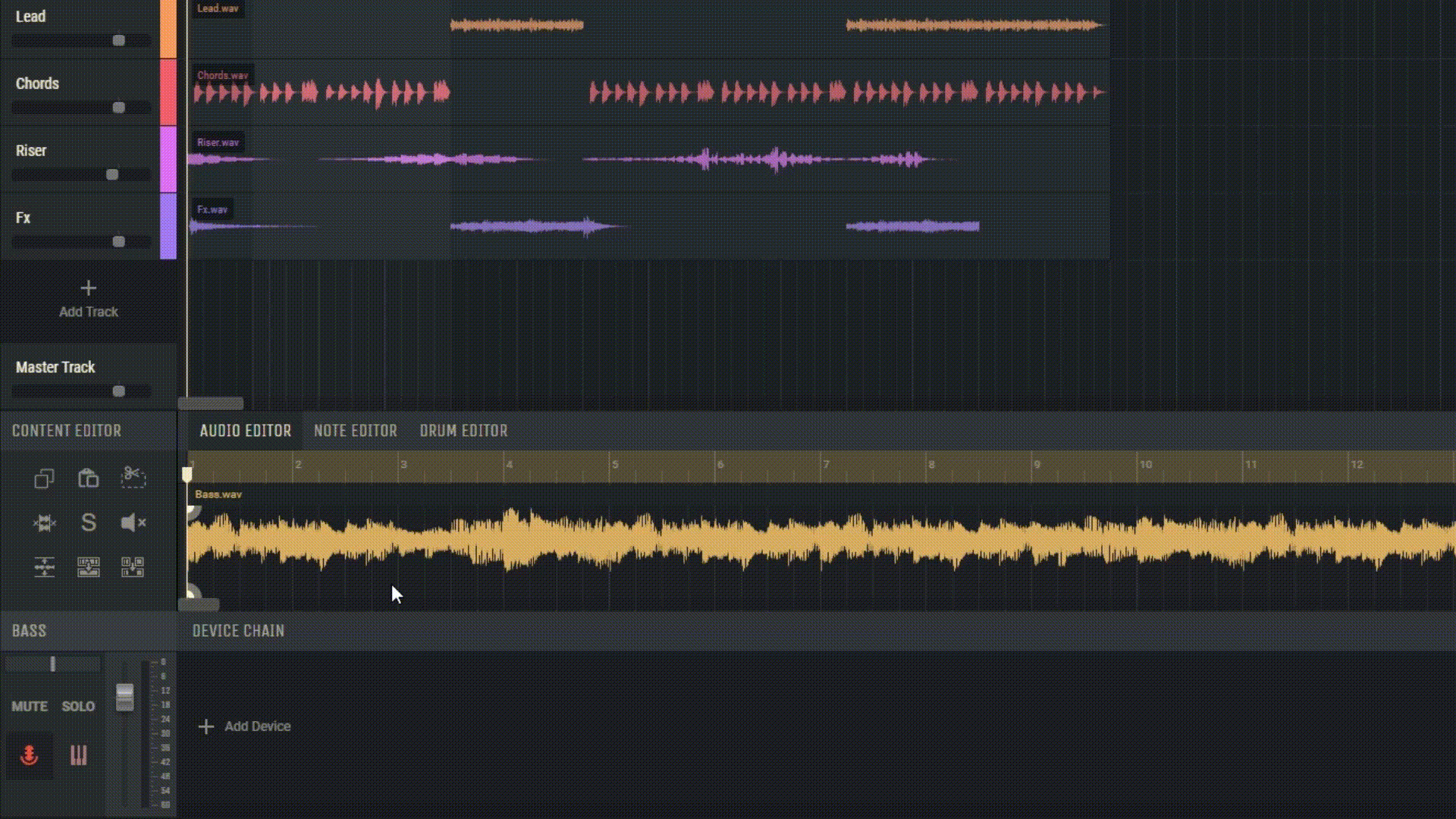
5.3.5 প্রিসেট এবং ব্যাঙ্ক মুছে ফেলা
আপনি আপনার কাস্টম প্রিসেট এবং ব্যাঙ্কগুলিও মুছতে পারেন৷ ট্র্যাশ বিন আইকন প্রদর্শন করতে একটি ব্যবহারকারীর প্রিসেট বা ব্যাঙ্কের উপর হোভার করুন। নির্বাচিত প্রিসেট বা ব্যাঙ্ক মুছে ফেলতে বিনটিতে ক্লিক করুন।